Die meisten Benutzer müssen oft wichtige Informationen von ihrem Telefon auf ihren Computer übertragen oder umgekehrt. Das Verfahren scheint auf den ersten Blick einfach, aber viele fragen sich immer noch, wie man ein Xiaomi-Smartphone an einen Computer anschließen kann, ohne dass es zu Fehlfunktionen kommt, und was man dafür braucht. Wir werden uns mehrere Möglichkeiten ansehen:
- Der Anschluss erfolgt über ein Standard-USB-Kabel.
- Verbinden über Wi-Fi.
- Und die Verbindung erfolgt über eine Bluetooth-Verbindung.
Warum sieht der Computer das Telefon nicht?
Beginnen wir mit den Grundlagen: Sie kennen zum Beispiel alle Schritte der Verbindung gut, aber der Computer erkennt nicht das Android-Gerät. Dafür kann es mehrere Gründe geben:
- Fehlen der richtigen Treiber auf dem PC;
- Das Kabel ist von schlechter Qualität, schmutzig und brüchig;
- Fehlfunktionen des Betriebssystems (Virus oder einfacher Fehler);
- Verstopfte Anschlüsse an der Systemeinheit, d. h. es ist etwas in sie eingedrungen (oder sie funktionieren einfach nicht).
Die erste und elementarste Aufgabe ist die Überprüfung ob keine Krümel, Schmutz und Staub in die Anschlüsse gelangt sind. Sehr oft sammeln sich dort Fremdkörper an, und deshalb gibt es keinen elektrischen Kontakt. Reinigen Sie alles sorgfältig mit einem hölzernen Zahnstocher (oder etwas Ähnlichem), und verwenden Sie dann spezielle Stecker. Kommen wir nun zum Rest der Schritte.
Anschließen des Xiaomi-Smartphones an den Computer über USB
Wie bereits erwähnt, kann es mehrere Gründe für Fehlfunktionen geben, daher werde ich versuchen, Ihnen so weit wie möglich zu erklären, was und wie Sie vorgehen können. Sie müssen unsere Punkte konsequent befolgen um Probleme in der Zukunft zu vermeiden.
Installation von Treibern auf Ihrem PC
Wie oben erwähnt, verursachen die Treiber in vielen Fällen Probleme. Manchmal, wenn angeschlossen, sie haben sich selbst installiert und zur richtigen Zeit aktualisiert, aber wenn dies nicht geschehen - das Verfahren selbst durchführen.
Treiber für Geräte mit Snapdragon-Prozessor:
Treiber für Geräte mit MediaTek-Prozessor:
- Laden Sie die für Ihr System erforderlichen Treiber über den obigen Link herunter.
- Führen Sie die Installationsdatei aus. Warten Sie, bis der Download abgeschlossen ist.
- Starten Sie dann Ihren PC neu.
Wenn Ihr Computer mit Windows 8/10 läuft, werden bei der ersten Synchronisierung von Xiaomi mit Ihrem PC alle benötigten Treiber automatisch aus dem Internet heruntergeladen.
Aktivieren des USB-Debugging
Das ist auch eine gute Möglichkeit, die oft hilft, wenn Ihr Computer das Telefon nicht erkennt. Aber Sie müssen zuerst Entwicklerrechte erhalten:
- Gehen Sie zu "Einstellungen" - "Über das Gerät". Dann "Aktuelle MIUI-Version".
- Drücken Sie die MIUI-Version etwa 7 Mal. Wenn die Benachrichtigung "Sie sind ein Entwickler geworden"erscheint - Stopp. Erledigt.
- Gehen Sie zurück zum ursprünglichen "Einstellungen", scrollen Sie nach unten und finden Sie "Erweiterte Einstellungen".
- Suchen Sie nach "Für Entwickler". Prüfen Sie die "USB-FehlersucheKasten".
- Jetzt geht's los. Das USB-Debugging wurde erfolgreich aktiviert.
Wenn der Punkt "Für Entwickler" immer noch nicht erscheint, lohnt es sich, auf die Werkseinstellungen zurückzusetzen. Vergessen Sie nicht, alle wichtigen Informationen auf einem zusätzlichen Medium zu speichern, d.h. ein Backup der Daten zu erstellen.
Umschalten des Kameramodus
Wenn der Computer normal angeschlossen ist, aktiviert er Lade- oder Kameramodus auf dem Smartphone. Sie können Fotos, Bilder und Screenshots übertragen, aber das Kopieren von Dokumenten, Musik und Dateien ist nicht möglich.
Sobald die Verbindung hergestellt ist, erhalten wir in den ersten Sekunden eine Benachrichtigung im Benachrichtigungsvorhang. Wenn wir darauf klicken, erscheint ein kleines Fenster, das uns auffordert, eine Auswahl zu treffen:
- Nur Ladung;
- Dateiübertragung;
- Fotoübertragung.
Wir brauchen also die zweite Option, die früher MTR genannt wurde. Wenn Sie alles richtig gemacht haben, wird das Gerät nun als Laufwerk erkannt.
Verwendung der Computereinstellungen
Manchmal erscheint das Verbindungssymbol nicht in den Benachrichtigungen und ist auch auf dem Hauptbildschirm "Arbeitsplatz" nicht zu finden. In diesem Fall liegt das Problem im PC selbst. Suchen Sie im Startmenü nach "Gerät und Drucker". Das Telefonmodell sollte erscheinen, klicken Sie mit der rechten Maustaste auf die Inschrift, und das Menü "Standardeinstellungen" öffnet sich. Jetzt "Fehlerbehebung" und "Treiber aktualisieren" lohnt es sich, auf den Punkt mit der Installation von Treibern zurückzugreifen.
Verbinden über Wi-Fi und Mi Drop (ShareMe)
Die nächste Methode ist praktisch für eine schnelle Fernverbindung über ein kabelloses Wi-Fi-Netzwerk. Hierfür ist es besser, einen Laptop zu verwenden. Sie müssen auch eine App auf Ihr Telefon herunterladen. Das ist ShareMe (ehemals Mi Drop). Es handelt sich um einen allgemeinen FTP-Zugang, der mit ähnlichen Anwendungen funktioniert.
- Wir laden ShareMe herunter (bei einigen Modellen ist es standardmäßig als Standard-App installiert).
- Gehen Sie hinein und erteilen Sie alle Berechtigungen.
- Gehen Sie zum Menü (oben links) - "Mit Computer verbinden". Früher befand sich diese Option im Mi-Explorer, aber in neueren Versionen wurde sie in Mi Drop verschoben.
- Vergewissern Sie sich, dass das Telefon und der Laptop mit demselben Wi-Fi-Netzwerk verbunden sind. Wenn alles korrekt ist, drücken wir die Schaltfläche "Ausführen".
- Wir werden aufgefordert, die Art der Verbindung zu wählen: mit oder ohne Passwort. Wenn Sie sich in einem Heimnetzwerk befinden, können Sie eine ungesicherte Verbindung wählen.
- Dann erscheint die FTP-Adresse, die Sie in die Zeile Ihres Computers eingeben müssen(ein Beispiel auf dem Bildschirmfoto).
- Erledigt. Wenn Sie die Adresse richtig eingegeben haben, erhalten Sie Zugriff auf die Dateien Ihres Xiaomi-Telefons.
Verbinden mit Terminalemulator
Dies ist eine komplexere Methodedie mit einer Anwendung eines Drittanbieters durchgeführt wird. Sie wirkt sich direkt auf den Betrieb des Betriebssystems aus. Wir empfehlen daher dringend, diesen Vorgang nur zu starten, wenn Sie von Ihren Kenntnissen und Fähigkeiten überzeugt sind!
- Laden Sie die Anwendung von Google Play herunter, und installieren Sie sie auf die übliche Weise.
- Öffnen Sie das Programm, schreiben Sie "su" in das Terminal und drücken Sie "Bestätigen".
- Geben Sie dann den Befehl "setprop persist.sys.usb.config mtp,adb".
- Klicken Sie auf "Eingabe". Dann "Neustart" - "Eingabe". Automatisch wird gestartet. Das war's. Diese Methode ist nur gültig für Verbindungen in Media-Device-Modus.
Wenn Sie den USB-Laufwerk-Modus benötigen, gehen Sie wie folgt vor: Alle Schritte sind ähnlich, außer dem zweiten. Geben Sie anstelle des Befehls "setprop persist.sys.usb.config mass_storage,adb".
Diese Option ist nützlich, wenn Sie aus irgendeinem Grund die oben beschriebenen Methoden nicht verwenden möchten.
FAQ
Wie verbindet man das Telefon über Bluetooth mit dem PC?
Dieser Vorgang funktioniert nur mit Windows 10 Laptops. Die Verbindung ist üblich: Sie schalten den Laptop Bluetooth, dann auf dem Telefon, suchen Sie nach neuen Computergeräten. Wenn das Telefon gefunden wird, ist es notwendig, die Kopplung durchzuführen. Auf dem Xiaomi erscheint ein Menü mit der Auswahl "Zugriff auf dieses Gerät zulassen". Klicken Sie auf "Ja". Dann können Sie ähnliche Dateiübertragungsvorgänge wie gewohnt durchführen.
Wie können Sie Dateien ohne USB-Kabel und Internet auf Ihren Computer übertragen?
Sie können ShareMe (Mi Drop) und die Funktion "Direktübertragung" verwenden. Diese Option ähnelt dem FTP-Zugang, ohne jedoch das Internet zu nutzen.
Die Verbindung wird auf Ihrem Telefon oder Computer nicht angezeigt. Was ist zu tun?
Prüfen Sie, ob das Kabel funktioniert. Verwenden Sie zu diesem Zweck eine Zeit lang ein anderes USB-Kabel. Wenn es immer noch nicht funktioniert - überprüfen Sie die Anschlüsse an der Systemeinheit/am Laptop, indem Sie das Gerät an einen anderen Computer anschließen. Wird das Telefon dort erkannt? Möglicherweise sind die Anschlüsse mit Staub oder Fremdkörpern verstopft, oder das Betriebssystem funktioniert bereits nicht mehr richtig. Dann hilft nur noch die Unterstützung durch einen Assistenten.
Gibt es andere Programme wie Terminal Emulator?
Ja, wie zum Beispiel QCustomShortcut. Der einzige Nachteil - dieses Dienstprogramm kann nicht auf Google Play gefunden werden. Es wird empfohlen, es von vertrauenswürdigen Websites herunterzuladen.
Wird es auch aufgeladen, wenn ich das Telefon im Dateiübertragungsmodus anschließe?
Ja, der Lademodus wird funktionieren. Wir raten jedoch davon ab, den Akku auf diese Weise dauerhaft zu laden.
Wie Sie sehen können, die Gründe dafür, dass Ihr Smartphone vom Computer nicht erkannt wird kann ziemlich vieleinige sind nicht schnell und einfach zu lösen. Wenn Sie dennoch eine Fehlersuche auf eigene Faust durchführen wollen, sollten Sie unsere Anweisungen genau befolgen, vorsichtig sein und jeden Punkt gründlich durchdenken. Dies gilt insbesondere für die Arbeit mit dem Terminal-Emulator.

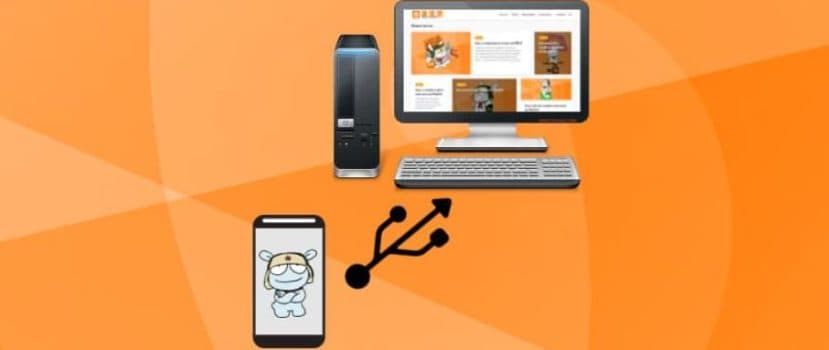




und die Informationen, die Sie uns gegeben haben.